Reklāma
Kopš vismaz 1980. gadu vidus es esmu Microsoft Windows puisis. Pārbaudot dažus interesantus Linux distros, es varu godīgi teikt, ka Linux mani patiesībā uzvar.
No MS-DOS līdz operētājsistēmai Windows 8.1 es aizstāvot esmu pārliecināts, ka tas ir vienīgais veids, kā pilnībā un produktīvi darboties pieredzei kā datora lietotājam bija jābūt Windows personālajam datoram ar piekļuvi daudzām Windows pieejamai programmatūrai lietotājiem. Tomēr pēc nesen izmēģināju Chromebook datoru Vienkārši pārslēdzieties uz Chromebook datoru tūlīt (un nekad neatskatieties)Esmu pieņēmis, izpētījis katru Windows OS, pielāgojies un galu galā iemācījies mīlēt katru no tiem dažādu iemeslu dēļ. Vai jums ir interese uzzināt, kāpēc jau šodien esmu Chromebook dators? Lasīt vairāk , man šķita, ka varbūt citas operētājsistēmas var būt tikpat produktīvas.
Tā kā Chrome OS faktiski ir balstīta uz Linux kodolu, tad ir pilnīgi loģiski domāt, vai citi Linux izplatījumi varētu būt noderīgi. Ideāls veids, kā izmēģināt Linux, ikvienam, kurš ir pilnīgi jauns Linux un nevēlas veikt ieguldījumus jaunajā aparatūrā ir to pārbaudīt, izmantojot dažus vecākus personālos datorus, kurus Windows vienkārši pārstāja darboties ieslēgts Par laimi, man bija trīs šādas sistēmas, ar kurām spēlēties.
Kuru Linux distro man vajadzētu izmantot?
Viens no biežākajiem jautājumiem, ko es atradu vairuma Linux forumu sadaļā “iesācējs”, bija jaunie lietotāji kādu Linux distro viņiem vajadzētu izmēģināt Labākās Linux operētājsistēmas DistrosLabākos Linux distros ir grūti atrast. Ja vien jūs neizlasīsit mūsu labāko spēļu operētājsistēmu Linux, Raspberry Pi un citu sarakstu. Lasīt vairāk . Man bija tie paši jautājumi, jo īpaši tāpēc, ka manā gadījumā manai aparatūras specifikācijai bija nepieciešams diskotēka, kas nebija pārāk prasīga.
Es faktiski saņēmu labākos ieteikumus no Linux rakstniekiem šeit, vietnē MakeUseOf. Viņi ieteica izmēģināt PeppermintOS, Bodhi Bodhi Linux ir skaists un darbojas ļoti vecos datoros [Linux]Izmēģiniet vieglu, skaistu Linux distro, kas darbojas ar ļoti vecu aparatūru. Bodhi Linux var darboties procesoros ar jaudu tikai 300 MHz, tāpēc iedomājieties, cik labi tas darbosies jūsu mašīnā. Izmantojot apgaismības darbvirsmu ... Lasīt vairāk , vai vieglā Ubuntu versija šādā secībā.
Šī bija pirmā sistēma, ar kuru es strādāju, - Dell Dimension 4600, ar Intel Pentium 4 procesoru.

Sistēma faktiski briesmīgi darbojās pat ar Windows XP pēc pilnīgas atjaunošanas Kā atjaunot jūsu HP klēpjdatoru rūpnīcāJautājat, kā rūpnīcā atiestatīt HP klēpjdatoru? Šeit ir aprakstītas metodes, kā atjaunot jebkura HP datora noklusējuma iestatījumus. Lasīt vairāk , kas man lika aizdomāties, vai, iespējams, es saskāros ar nepilnīgu aparatūru, nevis aizsprostotu operētājsistēmu. Tomēr sistēmas BIOS ietvēra spēju ielādēt, izmantojot USB, kas padarīja to par jauku sistēmu, lai pārbaudītu vairākus Linux distros, bez vajadzības sadedzināt ķekars kompaktdisku.

Es pārdomāšu šī procesa pamatprocesu, taču gadu gaitā mēs esam piedāvājuši vairākas ļoti noderīgas rokasgrāmatas, kas joprojām ir aktuālas atkarībā no tā, kuru operētājsistēmu vai aparatūru jūs izmantojat. Ja jūs meklējat detalizētus norādījumus par Linux instalēšanu (pretstatā tam, lai prognozētu, kāda ir jūsu pieredze būs tāda - kas ir šī raksta mērķis), ieteicams apskatīt kādu no tām ceļveži.
- Instalējiet Linux Macbook Pro Kā instalēt un divkāršās sāknēšanas Linux datorāLūk, kā instalēt Linux datorā Mac. Jūs varat izmēģināt divkāršās palaišanas Ubuntu vai pilnībā aizstāt macOS ar Linux! Lasīt vairāk
- Instalējiet Linux Chromebook datorā Kā instalēt Linux Chromebook datorāVai jums ir nepieciešams Skype savā Chromebook datorā? Vai jums pietrūkst piekļuves spēlēm caur Steam? Vai jūs plānojat izmantot VLC Media Player? Pēc tam sāciet lietot Linux savā Chromebook datorā. Lasīt vairāk
- Instalējiet Linux operētājsistēmā Windows vai Mac 3 veidi, kā instalēt Linux operētājsistēmā Windows vai Mac Lasīt vairāk
Lai izmantotu testa braucienu ar Linux jebkurā vecā sistēmā, kas jums ir, varat izmantot kādu no tām UNetbootīns vai Rufus, atkarībā no jūsu izvēles. Mūsu iekšējais Linux eksperts Maikls Tūbelis, kurš man ārkārtīgi palīdzēja šī procesa laikā, ieteica Rufusu kā viņa izvēlēto lietotni, lai izveidotu dzīvu Linux USB instalēšanas dongli.
Izveidojiet Live USB no ISO
Neatkarīgi no tā, kuru Linux distro vēlaties izmēģināt, process gandrīz vienmēr ir vienāds. Lejupielādējiet ISO failu un pēc tam izveidojiet Live USB vai Live CD.
Ar UNetbootin Kā ērti instalēt Linux, izmantojot UNetbootinMēs jau runājām par Linux un to, kāpēc jums tas jāmēģina, bet, iespējams, visgrūtākais pierast pie Linux ir iegūt to pirmajā vietā. Windows lietotājiem vienkāršākais veids ir ... Lasīt vairāk , to izdarīt ir ļoti vienkārši, jo īpaši tāpēc, ka tas nāk komplektā ar iespēju izvēlēties no parasti instalētajiem Linux distros - padarot lejupielādi tik vienkāršu, kā atlasot vēlamo distro.

Manā gadījumā es jau biju lejupielādējis vairākus ISO failus, tāpēc šo iespēju es izmantoju, vienmēr izmantojot UNetbootin. Šī opcija atrodas galvenā loga apakšā.
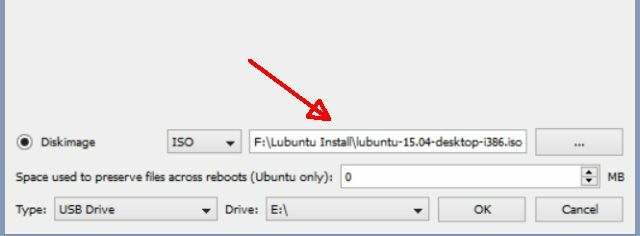
Tas ir viss, kas tam ir - jūs izvēlaties savu USB disku, un UNetbootin tieši tāpat rada Live USB atmiņu.

Ja nevarat sāknēt no USB (ko nevar izdarīt daudzas vecākas sistēmas), jums tas būs jādara tā vietā ierakstiet dzīvu kompaktdisku Ievietojiet savu Linux distro dzīvajā kompaktdiskāNesen ir sagriezti arī Live DVD un Live USB. Šīs tiešās sistēmas ir pilnas operētājsistēmas versijas, kas pilnībā darbojas no norādītā datu nesēja. Lasīt vairāk . Tur ir neskaitāmi risinājumi ISO faila ierakstīšana Live CD Kā izveidot galīgo sāknēšanas kompaktdisku Windows Lasīt vairāk , bet manā gadījumā es izvēlējās CDBurnerXP, tikai tāpēc, ka, tāpat kā UNetbootin, to ir tik vienkārši lietot - piemēram, ar vienu klikšķi izvēlēties savu ISO failu, un tas ir izdarīts.
Sāknēšana USB vai CD
Lielākajai daļai personālo datoru, lai piekļūtu sāknēšanas izvēlnei, ir jānospiež F12, kamēr sistēma tiek sāknēta. Tas parādīs ekrānu, kurā varēsit izvēlēties, no kura ielādēt - cieto disku, kompaktdisku vai USB. Kad esat izvēlējies, kurai opcijai ir Live instalācijas faili, parasti redzēsit šī Linux izplatīšanas instalēšanas izvēlni.
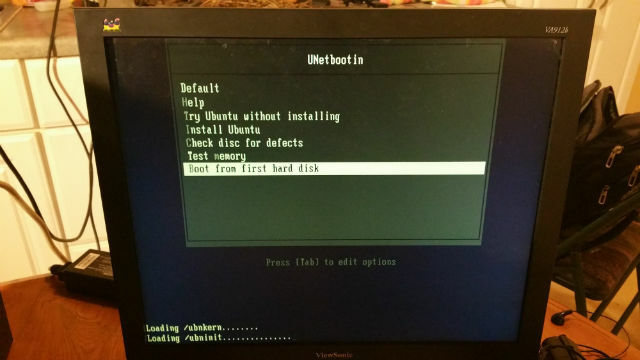
Viņas ātrs padoms būs ietaupīt stundas intensīvas galvassāpes: ja konstatējat, ka pēc izvēles opcijas Instalēt xxx ekrāns paliek tukšs un nekas nenotiek, sāknēšanas parametru beigās pievienojiet “nomodeset”.
Neļaujiet šai frāzei jūs nobiedēt, ja nezināt, par ko es runāju. Tā ir izplatīta problēma, kas notiek, it īpaši, ja instalējat vecākā sistēmā. Tā kā lielākajā daļā jauno kodolu video režīma iestatījums ir iebūvēts tieši kodolā, lai lietotājiem būtu augstas izšķirtspējas slampāt ekrāns, kas ved uz pieteikšanās ekrānu. Problēma ir tā, ka daudzas no šīm vecākajām videokartēm šī iemesla dēļ nedarbosies pareizi, tāpēc Parametrs “nomodeset” liek kodolam izvairīties no video draiveru ielādēšanas un vienkārši izmantot BIOS režīmus tā vietā.
Šī parametra pievienošana ir ļoti vienkārša. Kad instalēšanas ekrāns no Tiešraides kompaktdisks 50 populārie lietojumi dzīvajiem kompaktdiskiemDzīvie kompaktdiski, iespējams, ir visnoderīgākais rīks jebkura geek rīkkopa. Šajā dzīvajā kompaktdiskā ir aprakstīts, kā daudzos dzīvos kompaktdiskos vai DVD diskus var piedāvāt, sākot no datu atgūšanas līdz privātuma uzlabošanai. Lasīt vairāk vai Tiešsaistes USB Linux Live USB Creator: viegli palaidiet Linux no sava Flash Drive Lasīt vairāk parādās, atlasiet instalēšanas opciju un pēc tam nospiediet “Tab” (vai jebkuru citu opciju, kas ekrānā ir teikta, ka jums vajadzētu izmantot, lai “pievienotu parametrus”).
Jūs redzēsit komandu virkni (parasti sākas ar “/ boot /”, kas bieži beidzas ar “slampāt” vai “noram”. Neatkarīgi no tā, kā izskatās virkne, beigās noņemiet “-” un izveidojiet nākamo teksta parametru “nodemoset”.

Iepriekš parādītais ekrāns ir no SliTaz distro 5 veidi, kā izvairīties no cenzūras un sasniegtu auditoriju, izmantojot tehnoloģijasCenzūra neļauj dalīties ar jūsu ziņu ar auditoriju. Tehnoloģija var būt veids, kā to novērst. Šeit ir norādīti veidi, kā ieslēgt ieslēgtu skaņu un atbrīvot ziņojumu. Lasīt vairāk Es pārbaudīju. Tādā gadījumā tas joprojām bija pārāk aizkavējies manā Pentium 4. Bet mēs nonāksim pie Linux distros, kurus es pārbaudīju tālāk, un es parādīšu jums to, kuru es galu galā paturēju, jo tas darbojās tik daudz labāk nekā Windows XP jebkad.
Peppermint OS instalēšana
Pirmais Linux diskotēka, kuru man ieteica izmēģināt šajā vecākajā sistēmā, ir Piparmētru OS. Tas izskatās vienkārši fantastiski, un domājams, ka tas var labi darboties arī ar vecāku aparatūru.
Kad es pirmo reizi palaidu instalētāju no tiešās USB atmiņas kartes, pareizi konfigurējot nomodeset parametru, es domāju, ka viss ir sakrājies, jo tas bija ekrāns, kuru es redzēju.
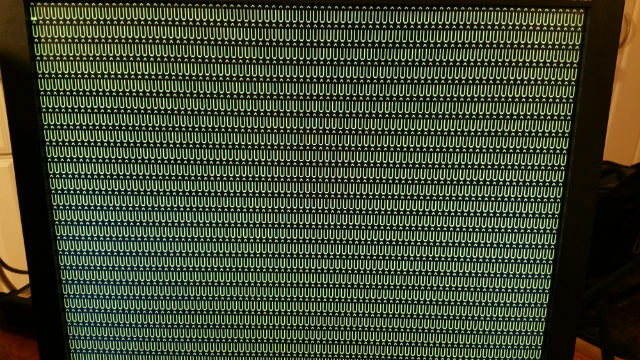
Tomēr īsā laikā es sāku redzēt regulārus instalēšanas ekrānus.

Pirmais, kas pārbaudīja mana cietā diska lielumu, bija piemērots, un man teica, ka esmu aizmirsis pieslēgt datoru tīklā (skaļi).
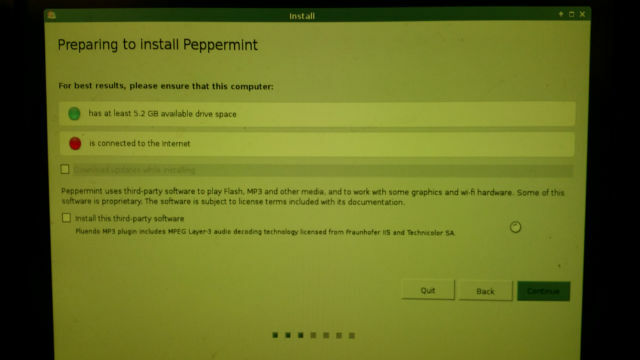
Es turpināju risināt tīkla problēmu ar garu tīkla kabeli. Instalācijas veida ekrānā varat izvēlēties divkāršo Peppermint OS sāknēšanu neatkarīgi no jūsu pašreizējās sistēmas. Manā gadījumā es gribēju pilnībā noslaucīt Windows XP un sākt to no jauna.
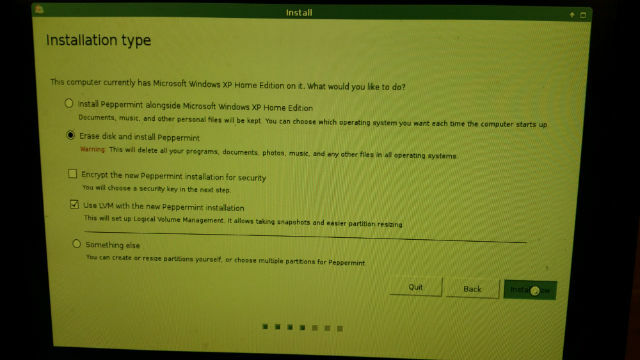
Nākamajā ekrānā tika lūgts norādīt manu ģeogrāfisko atrašanās vietu, es pieņemu, ka pareizi iestatīju datumu / laiku.
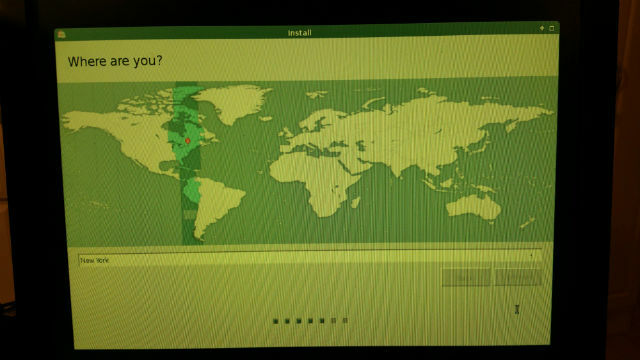
Visbeidzot, tas ļāva man iestatīt pieteikšanās ID / paroli un datora nosaukumu tīkla ID vajadzībām.

Mijiedarbība ar uzstādītāju bija godīgi tik vienkārša. Atšķirībā no maniem mēģinājumiem 90. gados, tas bija īsts acu atvērējs. Nekāds traks komandu uzvednes džezs, nedalīšana un maiņas vietas izveidošana... neko traku vai sarežģītāku nekā jebkurš, kam ir pamatzināšanas par peles rādīšanu un noklikšķināšanu, nevar paveikt.
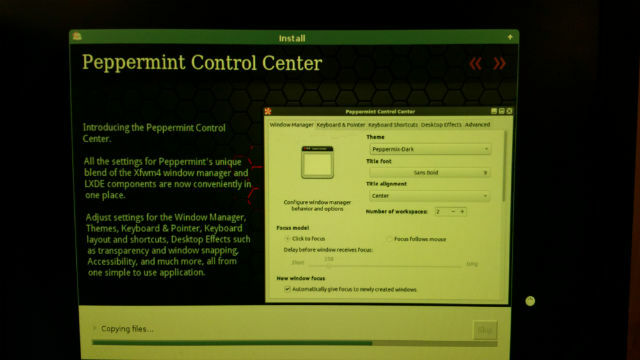
Kad instalēšanas programma bija pabeigta, dators pārstartēja un, kad tas beidzot nāca klajā, man parādīja šo skaisto darbvirsmu un logu “Ātrā iestatīšana” datuma / laika konfigurēšanai.
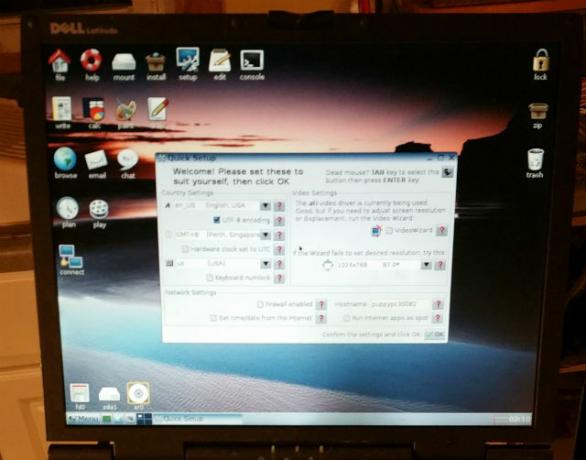
Tas, godīgi sakot, būtu beidzies manam stāstam, ja vien tas nebūtu par to, ka Peppermint OS šajā Pentium 4 vadīja DOG SLOW. Es domāju, es pārvietoju peli un skaita līdz 5 līdz 10 sekundēm, pirms tā atbildēs. Atkal man ir aizdomas par aparatūras (cietā diska) jautājumiem, bet ne no viena, no kura tik viegli atmest, es nolēmu noskaidrot, vai es varētu atrast pietiekami vieglu Linux versiju, lai šajā sistēmā darbotos nevainojami.
Šajā procesā tas man dotu iespēju redzēt dažādas distros Labākie Linux izplatījumi operētājsistēmas Windows XP bēgļiem Lasīt vairāk .
Linux Distros testēšana
Nākamais distro, uz kuru gāju, bija Bodhi Linux. Mūsu MakeUseOf Linux eksperti mani informēja, ka Bodhi bieži tiek uzskatīts par vienu no vieglākajiem, tomēr “glītākajiem” un ar funkcijām piepildītajiem distros, ņemot vērā zemās aparatūras prasības. Tas man izklausījās labi, tāpēc es ielādēju dzīvu kompaktdisku un palaižot datoru, izmantojot to.

Kā redzat šajā izvēlnē, piemēro to pašu noteikumu. Sist Tab un pievienojiet sāknēšanas virknei “nomodeset”, pretējā gadījumā ekrāns paliks tukšs.
Atšķirībā no piparmētru, “Install” opcijas nav. Jums jāuzsāk Live System, kas sāks darbvirsmas vidi, un jums būs iespēja no turienes instalēt Bodhi.
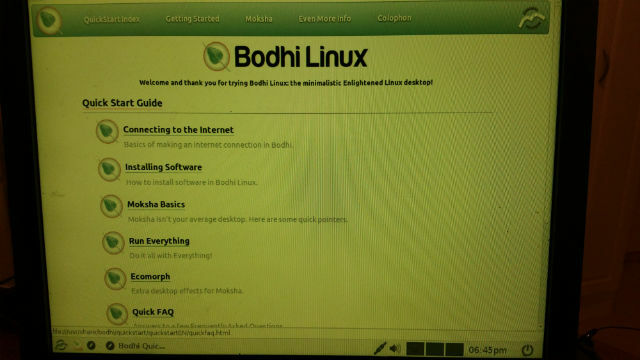
Instalācija, tāpat kā Piparmētra, bija ātra un nesāpīga. 15 minūšu laikā es skatījos uz pilnībā instalēto Bodhi Linux darbvirsmu.

Man patiešām patika šīs izskats un sajūta, bet atkal kursors mani fiksēja ik pēc pāris minūtēm. Man būtu jāgaida 30 sekundes, pirms kursors atkal sāktu kustēties. Man sāka parādīties nopietnas bažas, ka problēmas ar datoru ir mazāk saistītas ar grūtībām palaist Linux distros un vairāk par neveiksmīgu CPU vai cieto disku.
Kā vienu pēdējo grāvi es nolēmu dot Kubuntu šāviens, jo es biju dzirdējis, ka tas ir ārkārtīgi viegls un visā internetā tiek augstu vērtēts kā laba OS vecākai aparatūrai.
Šajā gadījumā tiešajā kompaktdiskā bija iekļauta opcija “Instalēt Xubuntu”, taču, lai iestatītu parametru nodemoset, nepieciešams nospiest F6 un sarakstā atlasot opciju.
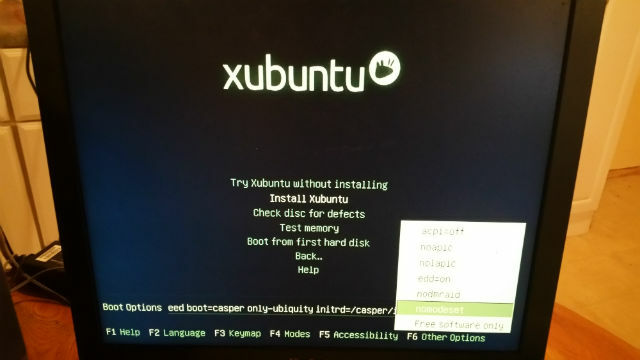
Vēlreiz mani pilnīgi pārsteidza tas, cik ātri notika instalēšana - daudz ātrāk un mazāk nesāpīgi nekā jebkura Windows instalācija, ko jebkad esmu redzējis. Nevienā laikā Xubuntu darbvirsma nebija izveidota un darbojas (uzdevumjosla ekrāna augšdaļā - interesanti!)
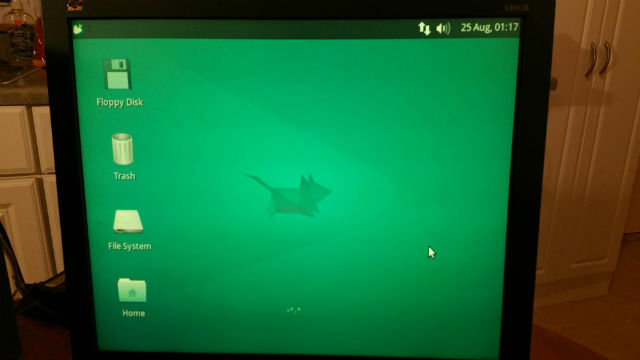
Visbeidzot, es biju atklājis vieglu distro, kas patiešām labi darbojās ar šo veco aparatūru. Neviena pele neliecina par sasalšanu, nedz kuļ CPU, neveicot nekādas aktivitātes - nekas neliecina, ka patiesībā būtu bijušas kādas problēmas. Xubuntu es biju atklājis taupošo OS, kas šim vecajam tornim piešķirs jaunu dzīvību.
Mazliet spēlējoties ar Xubuntu - nopietni runājot, par pirmo Linux OS, ko jebkad esmu izmēģinājis savā dzīvē, - biju diezgan apmierināts. Failu pārvaldniekam faktiski bija tāds pats izskats un sajūta kā jebkuram citam failu pārvaldniekam, ko kādreiz izmantoju operētājsistēmā Windows vai Chromebook datorā. Izkārtojums nebija mulsinošs vai neparasts - atsvaidzinošas izmaiņas no 1990. gadiem, kad es pēdējo reizi izmantoju Linux. Toreiz tā bija visbriesmīgāk sarežģītākā OS, ko jebkad esmu redzējis.
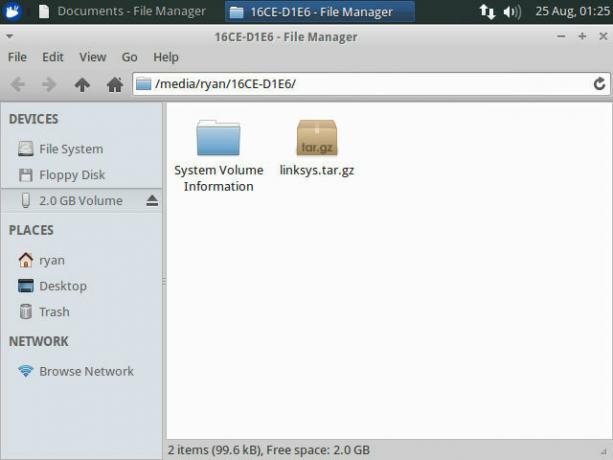
Šī OS faktiski ir diezgan iespaidīga. Noklikšķinot uz augšējās kreisās ikonas, kas apzīmē “Start Menu” ekvivalentu, tika parādīta sākuma izvēlne, kuru es patiesībā apmierinātu. Tam bija ne tikai pamata lietotnes, kuras jūs varētu gaidīt no OS, bet arī bija daudz iepriekš instalētu lietotņu piemēram, Pidgin, vārdu procesors, ko sauc par AbiWord, un, protams, Ubuntu programmatūras centrs, lai ielādētu vairāk lietotnes.

Man jāsaka, ka viena no lietām, kas mani visvairāk pārsteidza, bija tas, cik viegli bija iestatīt internetu. Es pārvietoju datoru uz sava veikala teritoriju bez vadu interneta, tāpēc pirms Xubuntu instalēšanas es pieslēdzu bezvadu adapteri, lai redzētu, kā Xubuntu ar to izturēsies.
Man par pārsteigumu, pēc instalēšanas bez īpašas ierīces instalēšanas Xubuntu atpazina un sāka izmantot Linksys bezvadu USB adapteri un pamanīja manu bezvadu tīklu. Nav uzdoti jautājumi.
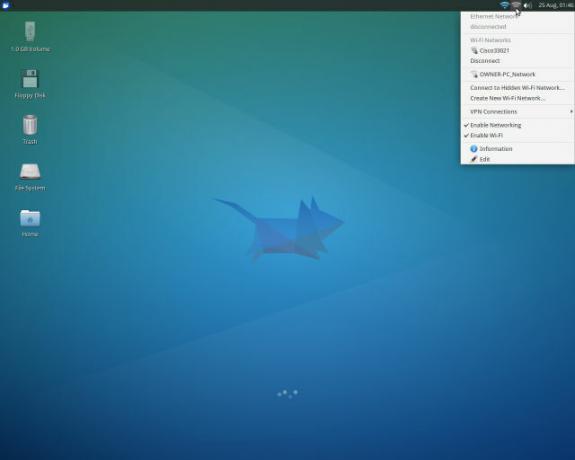
Es atvēru iekļauto tīmekļa pārlūku (Firefox) un izveidoju savienojumu ar Google. Tikai mirkļus pēc instalēšanas es biju tiešsaistē un sērfoju tīmeklī uz šī vecā mašīnas, kas iepriekš bija cīnījusies ar Windows XP palaišanu, zvērs.
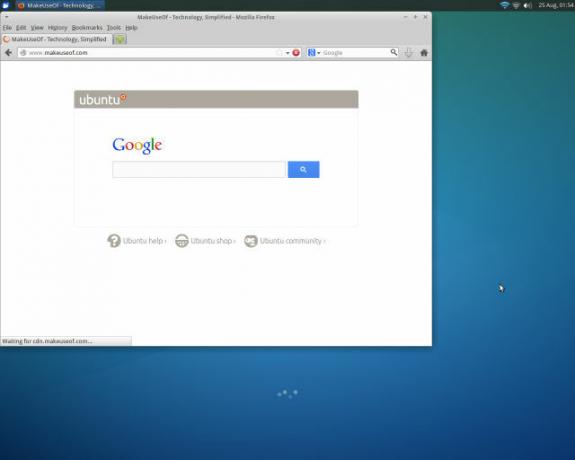
Es neesmu pārliecināts, kam es izmantošu šo veco torni - varbūt kā failu serveri vai kā vienkāršs terminālis 4 veidi, kā iemācīt sev termināļa komandas operētājsistēmā LinuxJa vēlaties kļūt par īstu Linux meistaru, laba ideja ir zināšanas par termināli. Šeit ir metodes, kuras varat izmantot, lai sāktu mācīt sevi. Lasīt vairāk palaist dažus informācijas paneļus - bet es jums varu pateikt, ka Xubuntu instalēšana un lietošana bija daudz vienkāršāka nekā jebkura OS instalēšana, ko es jebkad esmu piedzīvojis. Un OS kvalitāte, vismaz balstoties uz pirmajiem iespaidiem, ir tāda, ka tā nav nekas cits kā profesionāla OS, kurai ir daudz ko piedāvāt.
Instalēšana Linux uz tiešām veco aparatūru
Nākamais mans eksperiments, kad es pirmo reizi izmantoju Linux OS, bija visvecākais manis rīcībā esošās programmatūras gabals - vieglākais Linux distro - Puppy Linux. Tas ir vecs Pentium II Dell Latitude, kas agrāk vadīja Windows 2000.

Kucēna Linux instalēšana Viss, ko jūs kādreiz gribējāt uzzināt par kucēnu LinuxŠeit mēs apskatīsim Linux izplatīšanu, kas ir slavena ar to, ka tā var darboties ar ļoti mazām aparatūras prasībām, Puppy Linux. Kucēnu Linux nav balstīts uz citu izplatīšanu; tas ir... Lasīt vairāk ir gandrīz tikpat viegli kā jebkura cita disko uzstādīšana, taču ir daži brīdinājumi. Pirmkārt, palaižot Live CD, pēc šī sākotnējā loga palaišanas jūs nokļūsit Puppy Linux darbvirsmā.
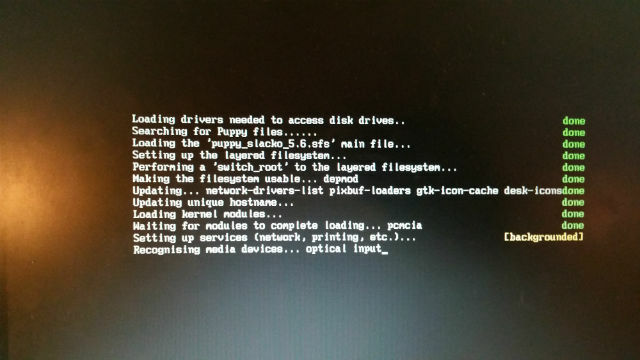
Kad esat nokļuvis darbvirsmā, ir dažas lietas, kas jums jādara, ja vēlaties veikt pilnu Puppy Linux instalēšanu. Murga Linux piedāvā vienu no vistuvākajām soli pa solim procedūrām, kuras esmu atradis Linux kucēnam, taču būtībā šeit ir viss, kas jums jādara:
- Sadaliet un formatējiet cieto disku, izmantojot Gparted
- Neaizmirstiet izveidot arī linux-mijmaiņas nodalījumu, kā aprakstīts iepriekš saitē Murga Linux
- Izmantojiet “mange flags” Gparted, lai galveno nodalījumu iestatītu kā sāknēšanas disku
- Instalējiet Puppy Linux, izmantojot Puppy Universal Installer (PILNA instalēšana)
- Instalējiet GRUB, lai dators sāktu darboties Puppy Linux
Visas instalēšanas utilītas, kas jums jāveic, lai izpildītu iepriekš aprakstītās darbības, ir iekļautas Puppy Linux dzīvajā kompaktdiskā, un visu to izpildīšana ir ļoti vienkārša.
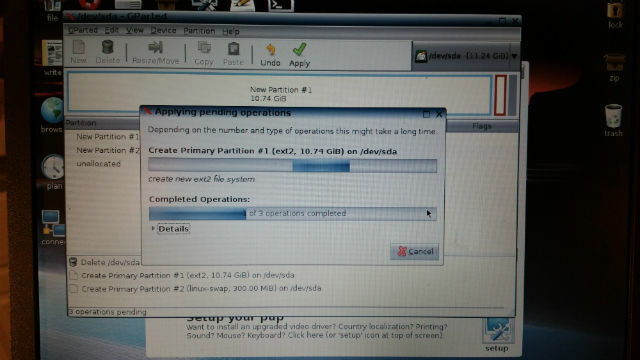
Kad es rebooted pēc instalēšanas, kucēns Linux tika ielādēts tieši šajā vecajā klēpjdatorā. Tas bija švītīgs, zibens ātrs un ietvēra visu nepieciešamo, lai šis vecais klēpjdators atkal būtu pilnībā funkcionējošs!
Peppermint OS instalēšana
Nogaršot Piparmētru OS uz Dell torņa mani patiešām pamudināja, lai tas darbotos vienmērīgāk, izmantojot ātrāku datoru. Par laimi, man bija viens uz rokas - šis Dell Optiplex, kurš agrāk vadīja XP, un es kādu laiku biju atradies prom savā pagrabā.

CD diskdzinis joprojām darbojas lieliski, tāpēc es ielēcu Peppermint OS Live kompaktdiskā, iesāknēju to un atcerējos noklikšķiniet uz TAB un rediģējiet parametru nomodeset tikai tāpēc, lai pārliecinātos, vai grafikas karte darbosies pareizi uzstādīt.
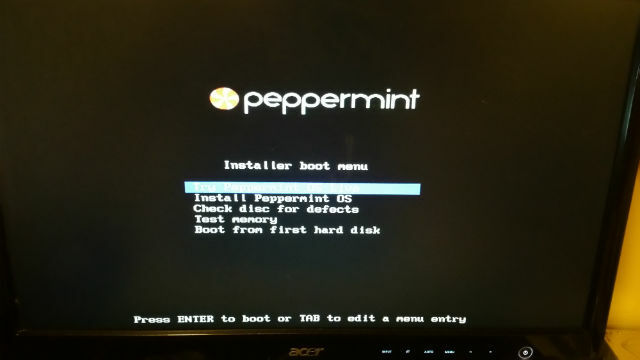
Instalācija šajā datorā notika vēl ātrāk, un pirms es to zināju, tas tika sākts ar satriecošā izskata Peppermint OS darbvirsmu (es ļoti mīlu šīs OS izskatu!)
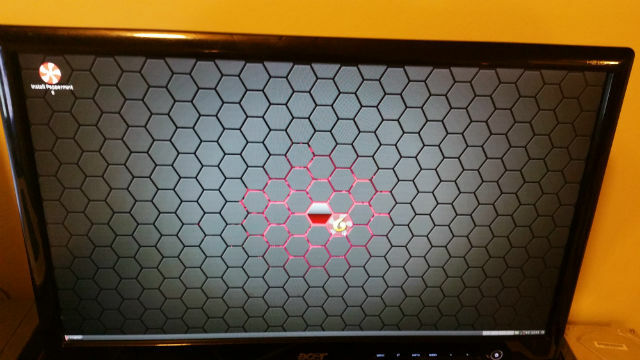
Tāpat kā Xubuntu, arī Peppermint OS nekavējoties atpazina Linksys bezvadu USB ierīci un izveidoja savienojumu ar internetu (pēc manis uzaicināšanas ievadīt bezvadu paroli). Pirmo reizi izpētot “sākuma izvēlni”, es biju satraukti, lai sāktu izpētīt - Chromium, Grafikas programmatūra, Office programmatūra un programmatūras pārvaldnieks, lai sāktu pārlūkot vairāk (BEZMAKSAS!) programmatūra!
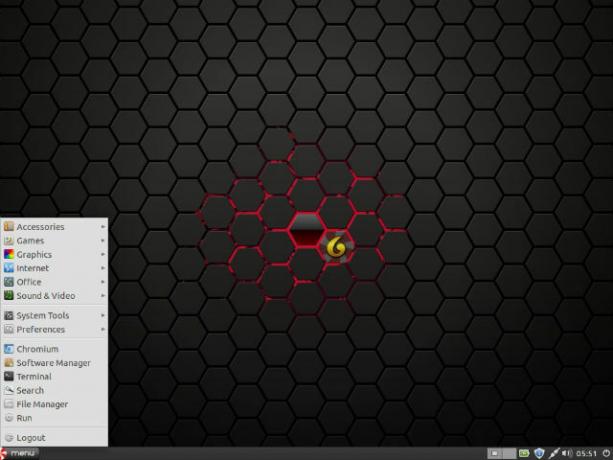
Atverot programmatūras pārvaldnieku, es biju diezgan ātri satraukts. Tūkstošiem programmatūras pakešu, kas pieejamas tik daudzās dažādās kategorijās. Kur sākt ??

Pēc MUO Linux guru ieteikuma Maikls Tunnels, es atinstalēju “uzpūsto” Chromium pārlūku un tā vietā instalēju QupZilla tieši no programmatūras pārvaldnieka.

Bez šaubām, šī Peppermint OS instalācija Optiplex ir ātrākais, iespaidīgākais Linux distro instalācija. Es ar lielu prieku sāku spēlēties ar citu pieejamo programmatūras pakotņu apgabalu un redzēt, ko vēl var darīt šis bērniņš.
Izmantojot Linux kā primāro OS
Tikai pārlūkojot līdz šim pieejamo programmatūru, šķiet, ka es varu iestatīt šo datoru darīt visu, ko tas varētu darīt, darbojoties ar Windows XP un vairāk. Faktiski izskatās, ka es varētu to panākt tikai ar visu, ko varu darīt ar savu Windows 8.1 klēpjdatoru.
Galīgais jautājums būs šāds: vai es beigšu lietot Peppermint OS vairāk nekā citi mani datori? Vai man Linux patiks vairāk nekā jebkura cita operētājsistēma, kuru šobrīd izmantoju? Sekojiet līdzi nākamajiem rakstiem, un mēs redzēsim to, ko redzam ...
Vai jūs esat arī pilnīgi jauns Linux lietotājs? Kāds bija pirmais Linux diskotēka, ar kuru kopā devāties, un kuru šodien izmantojat? Es labprāt uzzinātu, kāpēc izvēlējāties to, ko izdarījāt, un ja Linux tagad ir jūsu galvenā operētājsistēma. Apspriedīsimies komentāru sadaļā zemāk!
Ryanam ir bakalaura grāds elektrotehnikā. Viņš ir strādājis 13 gadus automatizācijas inženierijā, 5 gadus IT jomā un tagad ir Apps Engineer. Bijušais MakeUseOf galvenais redaktors, viņš uzstājās nacionālajās datu vizualizācijas konferencēs un tiek demonstrēts nacionālajā televīzijā un radio.


